Як створити резервну копію драйверів Windows 10
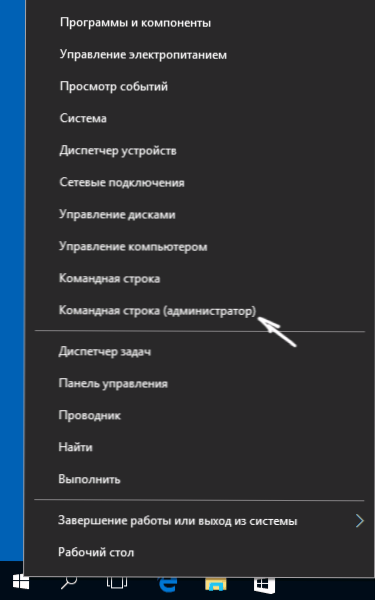
- 1910
- 341
- Orville Zboncak DVM
Значна частина проблем, пов’язаних з Windows 10 після встановлення, пов'язана з драйверами пристроїв, і коли такі проблеми вирішуються, і встановлені необхідні та «правильні» драйвери, має сенс створити резервну копію для швидкого відновлення після перевстановлення або Скиньте Windows 10. Про те, як зберегти всі встановлені драйвери, а потім - встановіть їх і буде обговорено в цих інструкціях. Це також може бути корисним: резервна копія системи Windows 10.
Примітка. Існує багато безкоштовних програм для створення резервних копій драйверів, таких як DriverMax, SlimDrivers, подвійний драйвер та інші резервні копії драйверів. Але в цій статті описано метод, який дозволяє вам обійтись без третім -партійних програм, лише побудованими інструментами Windows 10 Windows 10.
Збереження встановлених драйверів за допомогою DISM.Витягувати
DICM інструмент String Command.EXE (обслуговування та управління зображеннями розгортання) надає користувачеві найбільш широкі можливості - від перевірки та відновлення системних файлів Windows 10 (і не тільки) до встановлення системи на комп'ютер.
У цьому посібнику ми будемо використовувати DISM.Exe, щоб зберегти всі встановлені драйвери.
Кроки для збереження встановлених драйверів будуть виглядати наступним чином
- Запустіть командний рядок від імені адміністратора (ви можете зробити це через меню правого кнопки Права кнопка у знайденій точці та виберіть "Запустіть від імені адміністратора")
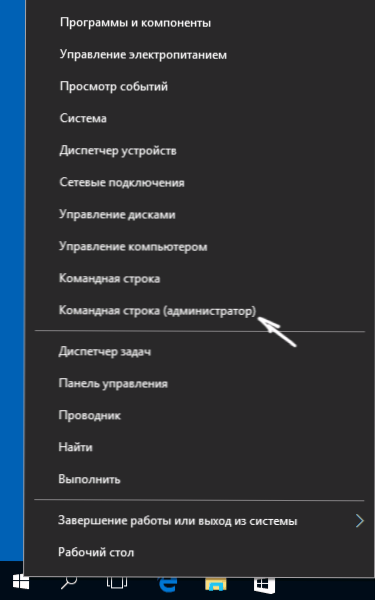
- Введіть команду dISM /Online /Export-Driver /Destination: C: \ MyDrivers (де c: \ Mydrivers Папка Для збереження резервної копії драйверів папка повинна бути створена заздалегідь, наприклад, команда MD C: \ mydrivers) і натисніть кнопку Enter. ПРИМІТКА.
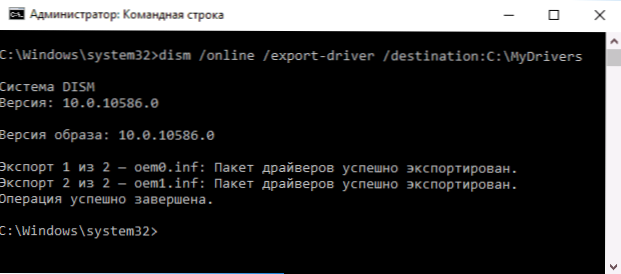
- Зачекайте про завершення процесу збереження (ПРИМІТКА. Водії зберігаються в окремих папках з іменами OEM.Інф за різними номерами та пов'язаними з ними файлами.
Тепер усі встановлені третій сторонні драйвери, а також ті, які були завантажені з центру оновлення Windows 10, зберігаються у вказаній папці і можуть бути використані для встановлення вручну через менеджер пристроїв або, наприклад, для інтеграції в Windows 10 Зображення за допомогою одного і того ж Дискання.Витягувати
Створення резервної копії драйверів за допомогою pnputil
Ще один спосіб створити резервну копію драйверів - використовувати утиліту PNP, вбудовану в Windows 7, 8 та Windows 10.
Щоб зберегти копію всіх використовуваних драйверів, виконайте наступні кроки:
- Запустіть командний рядок від імені адміністратора та використовуйте команду
- pnputil.Exe /Export-Driver * C: \ Driversbackupu (У цьому прикладі всі драйвери зберігаються у папці драйверса -зворотного кроку на диску C. Вказана папка повинна бути створена заздалегідь.)
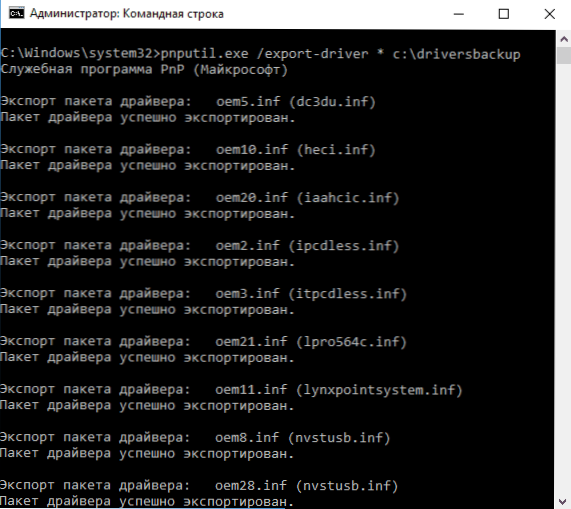
Після завершення команди в заданій папці буде створена резервна копія драйверів, точно так само, як при використанні першого описаного методу.
Використання PowerShell для збереження копії драйверів
І ще один спосіб завершити те саме - Windows PowerShell.
- Запустіть PowerShell від імені адміністратора (наприклад, використання пошуку на панелі завдань, а потім клацніть правою кнопкою миші на PowerShell та точку контекстного меню "Запустіть від імені адміністратора").
- Введіть команду Експорт-WindowsDriver -В Інтернеті -Призначення C: \Драйверсбекп (Де C: \ Driversbackup - це папка для збереження резервної копії, її слід створити перед використанням команди).
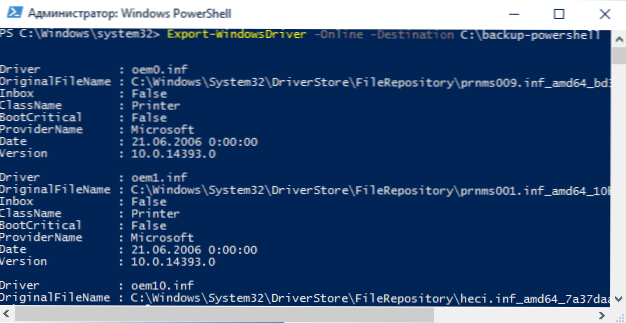
Однак, використовуючи всі три методи, резервна копія буде однаковою.
Відновлення Windows 10 з резервної копії
Для того, щоб повторно встановити всі заощаджені таким чином драйвери, наприклад, після чистої установки Windows 10 або його перевстановлення, перейдіть до менеджера пристроїв (ви також можете зробити праву кнопку на кнопку "запустити"), виберіть Пристрій, для якого потрібно встановити драйвер, натисніть на нього за допомогою правої кнопки миші та натисніть "Оновіть драйвер".
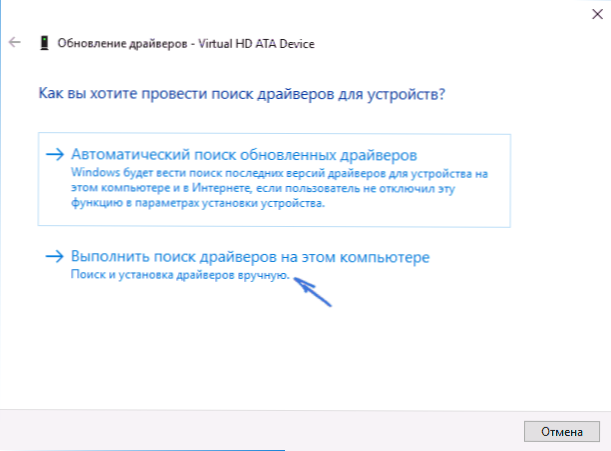
Після цього виберіть "Знайдіть драйвери на цьому комп'ютері" та вкажіть папку, де була зроблена резервна копія драйверів, а потім натисніть "Далі" та встановіть потрібний драйвер зі списку.
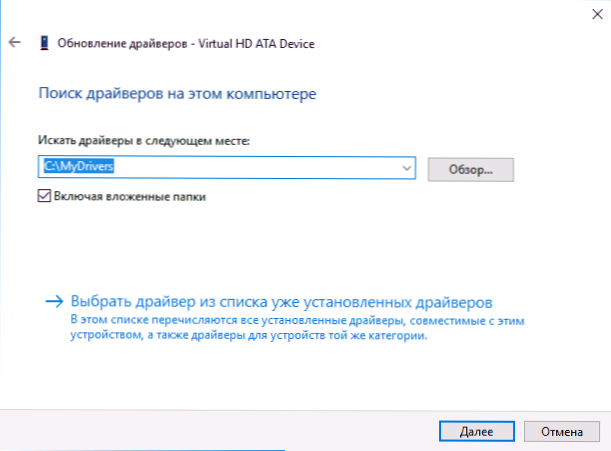
Ви також можете інтегрувати збережені драйвери в зображення Windows 10 за допомогою DISM.Витягувати. Я не описую процес в рамках цієї статті, але вся інформація доступна на офіційному веб -сайті Microsoft, однак англійською мовою: https: // technet.Microsoft.Com/en-sus/бібліотека/hh825070.ASPX
Можливо, матеріал також буде корисним: як відключити автоматичне оновлення драйверів Windows 10.

